
La nueva aplicación de fotos de Apple para OS X e iOS Una más limpia, más rápida iPhoto: Actualice a fotos para OS X Yosemite Una más limpia, más rápida iPhoto: Actualice a fotos para OS X Las fotos de Yosemite para OS X finalmente llegaron, reemplazando iPhoto con una aplicación de administración de imágenes que los usuarios de Mac realmente querrán usar, pero ¿hay suficiente aquí para satisfacer a los refugiados de Aperture? Leer más se presenta como la única aplicación de fotografía que puedas necesitar.
Le permite administrar su biblioteca, editar sus imágenes y luego compartirlas con servicios en línea comunes. También está completamente integrado con iCloud, por lo que puedes acceder a todas tus imágenes en todos tus dispositivos Apple.

Para la mayoría de los usuarios, y en la mayoría de los casos de uso, es bastante bueno. Pero para usuarios más avanzados, se queda corto en algunas áreas, entre otras cosas, por su falta de soporte para editores de imágenes externas 10 Programas de edición de fotografías fáciles de usar para fotógrafos Newbie 10 Programas de edición de fotos fáciles de usar para fotógrafos Newbie Algunas fotos solo se ven lo mejor después de un poco de edición. Si Photoshop y Lightroom le parecen demasiado complejos, consulte estas alternativas fáciles de usar. Lea más como Photoshop y Pixelmator.
Afortunadamente, hay una solución que le permite obtener sus fotos en Photoshop y otros editores cuando los necesite. Echemos un vistazo a cómo hacerlo.
Fotos no es compatible con editores de imágenes externas
En iPhoto, usar editores externos fue fácil. Haga clic derecho en una imagen y seleccione Editar con ... y elija su aplicación, o simplemente arrastre la imagen al icono de Photoshop en el OS X Muelle Todo lo que necesita saber sobre el Dock de su Mac Todo lo que necesita saber sobre su Mac Dock Es la forma principal en que muchos usuarios interactúan con Mac OS X, pero mucha gente todavía no conoce algunas de las cosas más básicas y útiles que el dock puede hacer. Leer más, y se abriría allí. Luego puede editar la imagen, guardarla y ver los cambios reflejados en iPhoto.
Fotos no funciona así en absoluto. No hay opción para editar su imagen con un software de terceros, y no puede abrir una imagen en otra aplicación arrastrándola al Dock.
En su lugar, debe exportar manualmente los archivos que desea abrir en su editor externo, editarlos y volver a importarlos cuando finalice.
Cuidado con la configuración incorrecta
Pero incluso aquí hay problemas que debes tener en cuenta. Arrastrar y soltar un archivo de Fotos en su escritorio no le da automáticamente una versión de tamaño completo y máxima calidad del archivo.
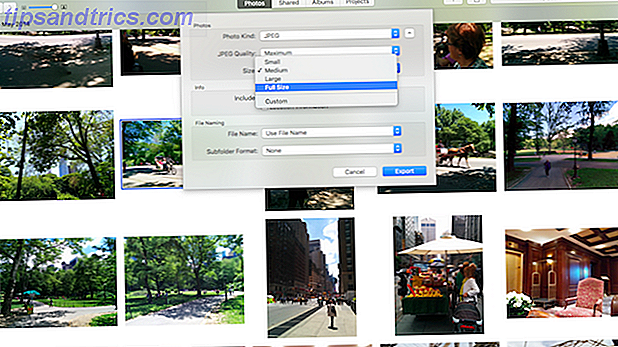
Arrastrando y soltando adopta las configuraciones personalizables de la opción de menú Archivo> Exportar> Exportar 1 Foto, que veremos a continuación. Los usará al preparar imágenes para su uso en la web o para cargarlas en un álbum de fotos en línea. Álbumes de fotos en línea: dónde alojarlos para álbumes de fotos gratuitos en línea: dónde alojarlos gratuitamente ¿Qué servicio de almacenamiento de fotos en línea es el mejor? ? Entre etiquetas de precio gratuitas, espacio de almacenamiento ilimitado y seguridad fotográfica, ¿qué servicio es mejor para usted? Lea más que no se ofrece directamente a través del menú Compartir. Si no revisas la configuración cada vez, es fácil terminar por exportar versiones más pequeñas o más comprimidas de tus fotos por error.
Hay un truco escondido aquí. Para arrastrar y soltar la versión original de su imagen, y lo mismo se aplica a sus videos, mantenga presionada la tecla de opción (también conocida como la tecla alt ) mientras hace clic y arrastra sus imágenes al escritorio. Incluso las capturas de pantalla deberán exportarse como originales, ya que Photos las convierte de .PNG a .JPEG.
Cómo abrir una imagen desde fotos en Photoshop, Pixelmator o cualquier otro editor de imágenes
Fotos tiene un buen conjunto de funciones de edición para retocar y corregir rápidamente sus imágenes. Pero a veces desea procesar una imagen más intensamente, o usar un plugin o filtro específico. En estos casos, deberá usar una solución manual para abrir su imagen en Photoshop, Pixelmator, Affinity o el editor de su elección.
Para exportar imágenes a través del menú, haga clic en la imagen (o en el comando + clic para seleccionar varias imágenes) que quiera abrir en su editor externo.
Ve a Archivo> Exportar . El submenú que se abre le da dos opciones:
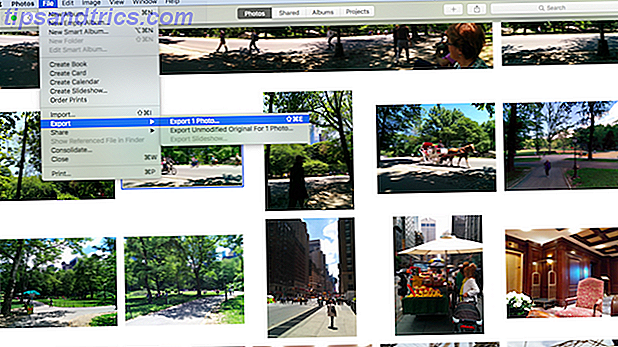
Exportar 1 foto (o cualquiera que haya seleccionado) le permite exportar las imágenes a los niveles de calidad que elija. Haga clic en la flecha hacia abajo junto a Tipo de foto para establecer el tamaño y la calidad: esta es la configuración que también se aplicará cuando arrastre y suelte una imagen en el escritorio.
Las ediciones que haya realizado en Fotos también se aplicarán a las imágenes que exporte de esta manera, desde recortar y enderezar de forma simple hasta aplicar correcciones de color completas.
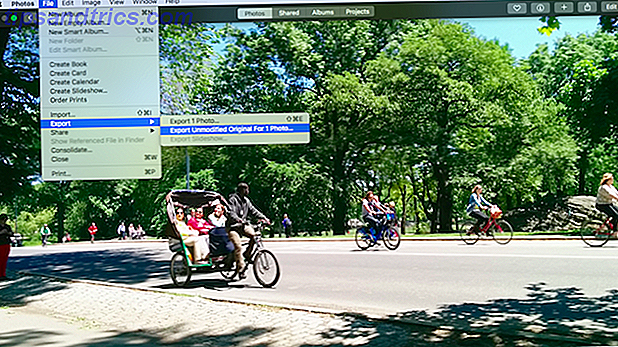
Exportar originales no modificados para 1 foto exporta una copia de la versión original de la imagen, con la máxima calidad y sin modificaciones. Es muy probable que desee elegir esta opción cuando realice ediciones serias, para preservar la precisión de la exposición original y mantener la calidad.
Elija una ubicación para exportar sus archivos. Para facilitar el acceso, particularmente si la imagen solo se usará temporalmente, el escritorio es un buen lugar para sostenerse.
Ahora localice sus archivos exportados. Puede abrirlos en el editor elegido haciendo clic con el botón derecho (o control + clic ) y seleccionando Abrir con en el menú. Alternativamente, puede arrastrarlo al icono de su editor de imágenes en el Dock.
La imagen se abrirá en el editor de fotos elegido. Realice las ediciones y guarde el archivo. Puede sobrescribir el archivo exportado en su escritorio, ya que el original todavía está almacenado en Fotos.
Haz que tu imagen editada vuelva a las fotos
No es necesario cambiar el nombre del archivo cuando vuelva a importar la imagen a Fotos. No sobrescribirá el original, y siempre que los metadatos (incluida la fecha en que se tomó) todavía estén en contacto, se colocarán cerca del original en la biblioteca.
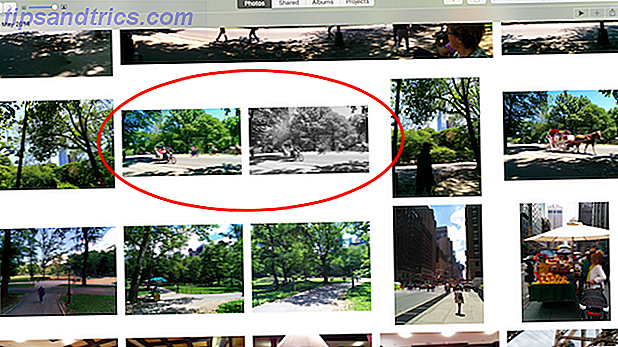
Esto significa que obtienes un duplicado, que no es tan malo como parece, ya que esto garantiza que aún tienes acceso al original.
Photos es un editor de imágenes no destructivo. Cada edición que realice en una fotografía se puede deshacer, y siempre puede volver al archivo original intacto. Al editar en Photoshop Photoshop para fotógrafos: 8 clases gratuitas para comenzar Photoshop para fotógrafos: 8 clases gratuitas para comenzar Si eres fotógrafo, tu educación no se detiene frente a la cámara. Necesita post-procesar si desea los mejores resultados posibles. Aquí hay ocho conferencias gratuitas para que comiences. Lea más, o cualquier otro editor, los cambios que realice se escriben directamente en el archivo. En el momento en que guarde los cambios y salga de la aplicación, no podrán deshacerse.
Por lo tanto, es una buena idea mantener el original junto con una versión editada externamente como copia de seguridad.
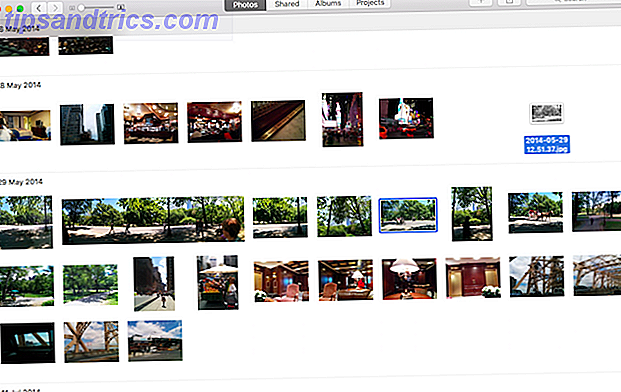
Para importar su foto editada vaya a Archivo> Importar y seleccione la imagen, o simplemente arrástrela desde su escritorio al ícono del dock de Fotos o en la ventana de la aplicación.
Haga clic en la vista Fotos para ver que la imagen se ha agregado junto con el original. Haga clic en el botón Álbumes para agregar la nueva versión de la imagen a todos los álbumes en los que desee incluirla (también es posible que desee eliminar el original de estos).
Una mejora para el futuro
Las fotos no reemplazan a Lightroom ni a la ahora difunta Aperture. Funciona bien como una herramienta de administración de fotos amigable para el consumidor, pero no es suficiente para entusiastas y profesionales que desean incluir aplicaciones de edición más avanzadas en su flujo de trabajo.
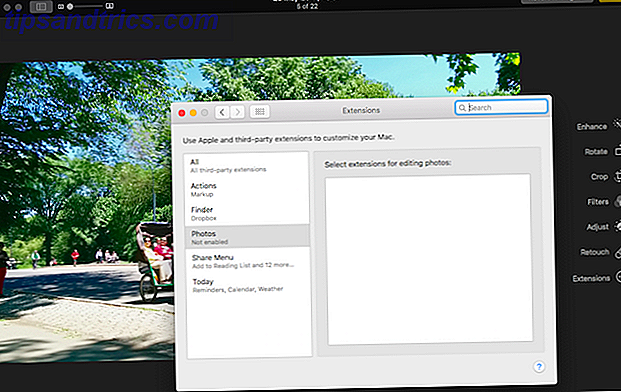
Existe una opción para los desarrolladores de programas de terceros para crear extensiones para Photos en el futuro, para agregar un nivel de integración para sus herramientas. Esto está disponible a través de las opciones de Extensiones en la pantalla Editar de Fotos.
Sin embargo, sería mejor que la funcionalidad se construya directamente. Hasta entonces, esta solución alternativa es el camino a seguir.
¿Qué piensas sobre esta limitación? ¿Todavía usas fotos o has cambiado a otra cosa?

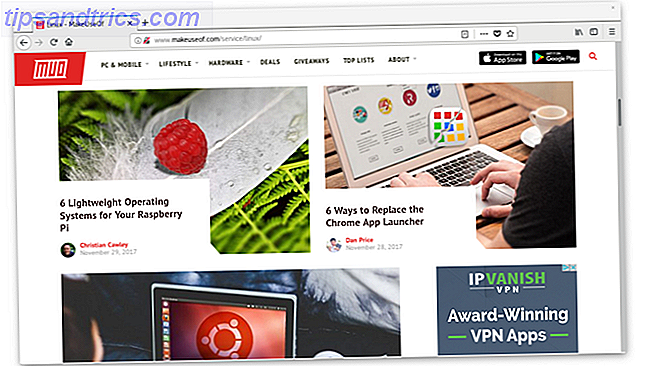
![Escanee su sistema y medios extraíbles para detectar virus con ClamTk [Linux]](https://www.tipsandtrics.com/img/linux/501/scan-your-system-removable-media.png)
